iTunes Store 외부에서 다운로드를 많이 하면 보관함에 있는 노래가 뒤죽박죽이 되어 중복된 앨범이 남게 됩니다. 무언가를 두 번 다운로드했는지 알고 싶다면 iTunes에서 쉽게 알 수 있습니다.
iTunes에서 중복 항목 보기
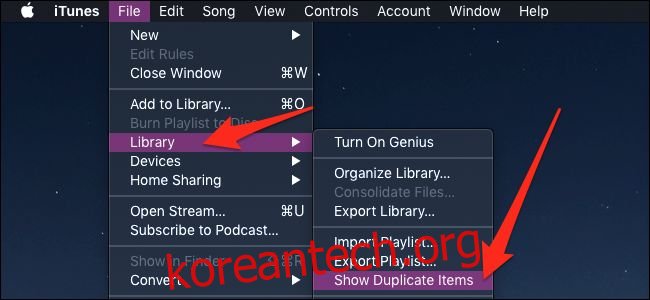
Dock 또는 응용 프로그램 폴더에서 iTunes를 엽니다. 상단 메뉴 표시줄의 파일 메뉴에서 “라이브러리” 위로 마우스를 가져간 다음 드롭다운에서 “중복 항목 표시”를 선택합니다.
이렇게 하면 같은 이름과 아티스트를 공유하는 항목 목록이 표시되므로 다른 사람이 만든 같은 이름의 두 곡은 여기에 표시되지 않습니다.
앨범, 길이, 내용이 다를 수 있어 약간의 혼동이 있을 수 있습니다. 이 목록에 있는 모든 항목이 위반되는 것은 아니므로 그냥 모든 항목을 삭제해서는 안 됩니다.
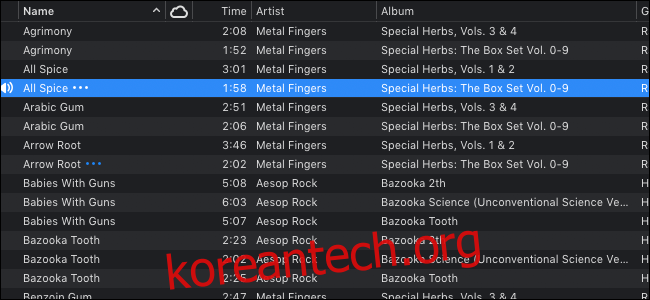
예를 들어 원본이 있는 경우 해당 아티스트의 노래를 선별한 편집 및 “최고의” 앨범이 여기에 표시됩니다. 아티스트가 이후 앨범에 노래의 업데이트된 버전을 내놓으면 동일한 이름을 가지고 있다고 가정하고 여기에도 표시됩니다. 두 버전이 모두 있는 경우 추가 노래가 포함된 앨범의 “프리미엄” 에디션도 여기에 표시됩니다. 각각의 경우 iTunes에서 주장하는 노래 중 일부를 중복으로 유지하고 싶을 수 있으므로 삭제하기 전에 다시 확인하십시오.
그러나 이 목록에는 노래의 두 복사본이 모두 표시되므로 모든 항목을 선택하고 삭제하고 싶지는 않습니다. Command를 누른 상태에서 여러 항목을 선택하고 제거하려는 각 노래를 수동으로 클릭해야 합니다.
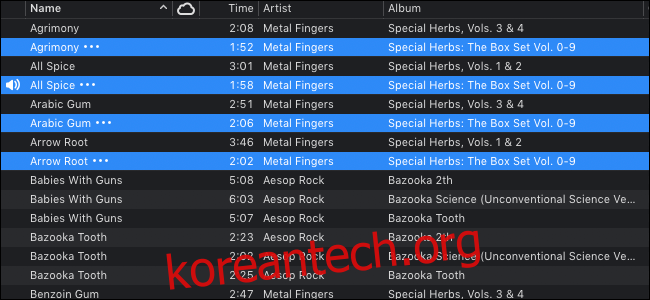
이것은 성가신 일이지만 중복되는 모든 가능한 이유를 고려하는 더 빠른 방법은 없습니다. 모두 선택했으면 마우스 오른쪽 버튼을 클릭하고 “라이브러리에서 삭제”를 선택하여 선택한 항목을 제거할 수 있습니다.
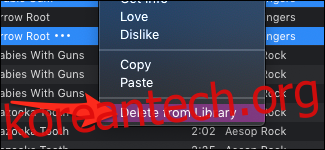
화면 상단에서 보기 모드를 “같은 앨범”으로 변경할 수 있습니다. 이렇게 하면 훨씬 더 범위를 좁히고 별도의 앨범으로 대부분의 문제를 해결할 수 있습니다.
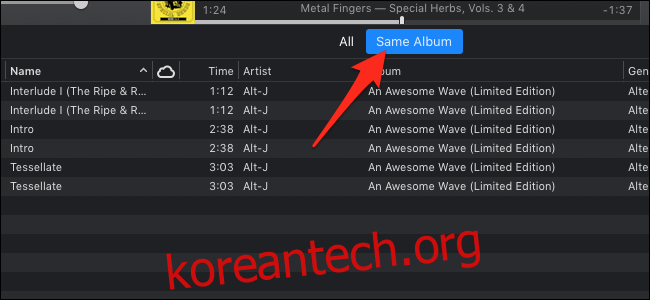
이 목록의 항목은 가져오기 문제일 수 있으며 일반적으로 걱정 없이 대부분의 중복 항목을 제거할 수 있습니다.
일괄 편집
중복된 노래를 유지하지만 포함된 앨범을 변경하려는 경우 일괄 편집으로 이를 수행할 수 있습니다. Command+클릭으로 편집하려는 여러 노래를 선택한 다음 선택한 항목을 마우스 오른쪽 버튼으로 클릭하고 상황에 맞는 메뉴에서 “정보 입수”를 클릭합니다.
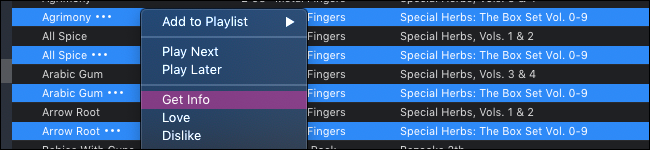
그러면 여러 항목을 편집하려고 한다는 메시지가 표시됩니다. “다시 묻지 않음”을 눌러 나중에 숨길 수 있습니다.
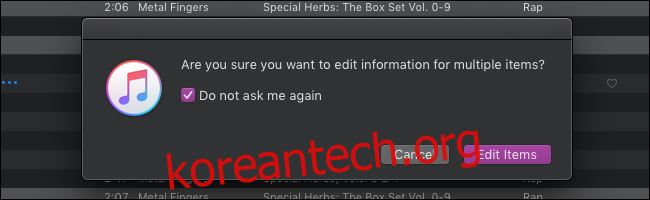
“항목 편집”을 클릭하여 정보 화면으로 이동합니다. 여기에서 이러한 상자 중 하나를 변경할 수 있으며 선택한 모든 노래에 적용됩니다. 앨범을 변경하면 노래가 새 앨범으로 정렬되지만 “아트워크” 아래에 앨범 아트를 다시 추가해야 할 수도 있습니다.
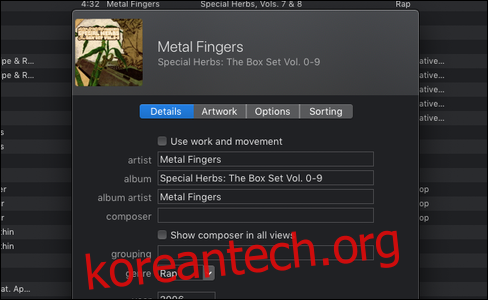
여기에서 정보를 변경할 때 주의하세요. 무언가를 엉망으로 만든 경우 모든 것을 제자리로 다시 정렬하기 어렵기 때문입니다. 한 가지 짜증나는 것은 트랙 번호로 일괄 편집할 수 없다는 것입니다. 트랙 번호가 잘못된 경우 수동으로 하나씩 편집해야 하므로 시간이 걸릴 수 있습니다.
